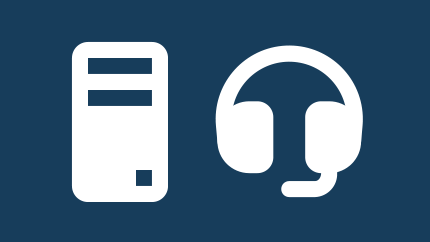Notice
Les prérequis
Voici la partie consacrée à la partie technique à suivre pour venir jouer en toute sérénité sur le plateau de jeu OptionRP. Elle comprend les procédures d'installation des clients Alt:V et Teamspeak ainsi que des astuces et conseils pour corriger des problèmes que vous pourriez rencontrer.
Voici les différents points à valider avant de pouvoir espérer se connecter au serveur.
- Posséder une copie légale de Grand Theft Auto V sur Rockstar, Steam ou Epic Games Store.
- Avoir une installation propre du jeu, c'est-à-dire sans mods (même graphiques).
Nous n'assurons aucun support si ce n'est pas le cas. - Jouer sur un ordinateur sous Windows 10/11 (64 Bits) et respectant la configuration matérielle requise pour faire fonctionner alt:V de manière correcte:
| Processeur | Carte Graphique | Mémoire Vive | Disque Dur | |
| Configuration Minimale | Intel Core i5 3470 – 3.2 Ghz / AMD FX-8350 – 4Ghz | Nvidia GTX 660 – 2 Go / AMD HD 7870 – 2 Go | 8 Go | 100 Go (SSD recommandé) |
- Posséder un micro-casque de bonne qualité et correctement réglé (peu importe la marque).
- Avoir lancé le jeu au moins une fois.
- Être whitelist sur OptionRP (voir la FAQ sur notre serveur discord).
Installer Alt:V
Le mode de jeu proposé par OptionRP se base sur la plateforme alt:V pour fonctionner, voici une procédure d'installation :
- Rendez-vous sur le site d'alt:V puis téléchargez le client.
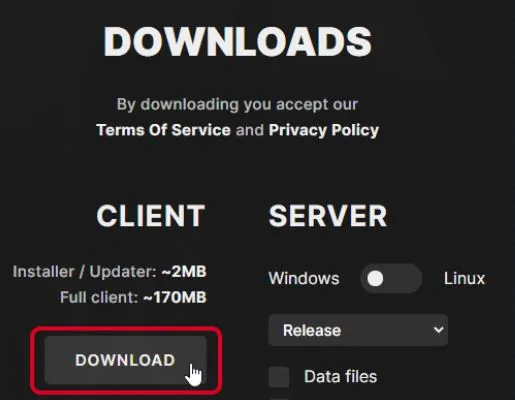
- Ouvrez le fichier altv-release.zip téléchargé précédemment et extrayez son contenu dans le répertoire de votre choix.
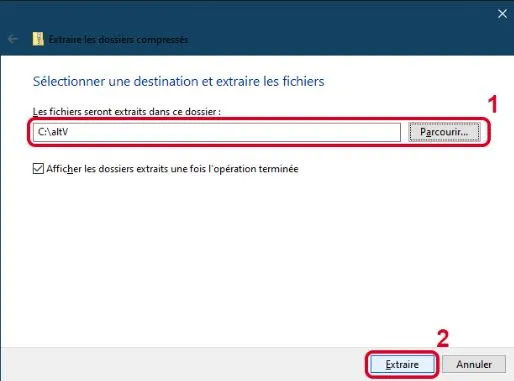
- Exécutez le fichier altv.exe en administrateur.
- Alt:V va s'installer, se mettre à jour et se lancer une première fois. Vous pouvez quitter le jeu.
- Pour que alt:V fonctionne correctement, il est nécessaire de toujours exécuter le fichier altv.exe en administrateur. Faites un clic droit sur le raccourci que vous venez d'ajouter au bureau et cliquez ensuite sur Propriétés. Rendez-vous sur l'onglet Compatibilité, cochez la case “Exécuter ce programme en tant qu'administrateur” et cliquez sur OK.
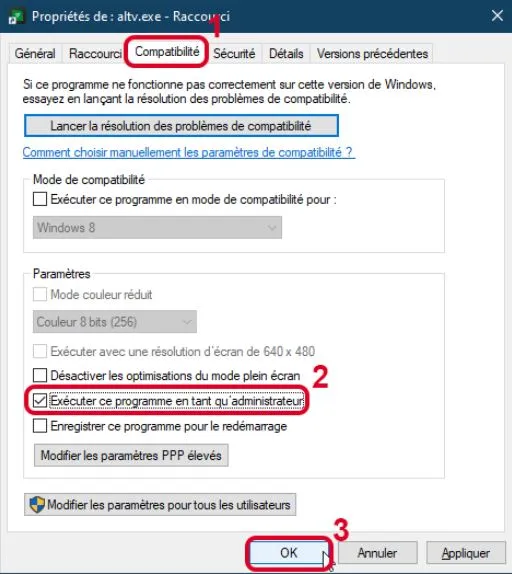
- Si vous avez validé votre whitelist, vous êtes parés pour nous rejoindre! Pour cela il ne vous reste plus qu'à vous connecter en cliquant sur « direct connect » puis en indiquant l'adresse [prochainement ;)] .
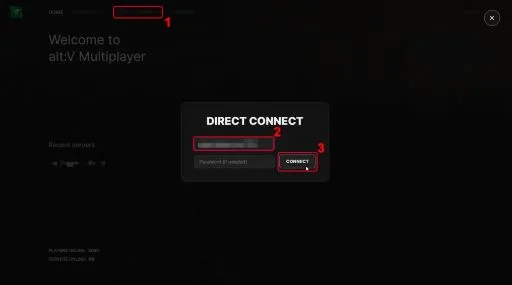
Installer Teamspeak
Points à vérifier
Si vous rencontrez des problèmes avec votre client Teamspeak 3, voici des points à vérifier :
- Vérifiez que votre client teamspeak 3 est bien lancé en tant qu'administrateur (voir procédure d'installation).
- Vérifiez que le plugin OptionRP Voicemod est bien activé (Bouton bleuté)
- Vérifiez d'avoir bien désactivé les plugins qui pourraient entrer en conflit avec le plugin OptionRP Voicemod.
Problème d'installation du plugin
Si le plugin ne s'installe pas quand vous double-cliquez dessus, c'est sûrement parce que le type du fichier (.ts3_plugin) n'est rattaché à aucun programme de votre ordinateur.
- Faites un clic droit > Ouvrir avec sur le plugin teamspeak OptionRP.
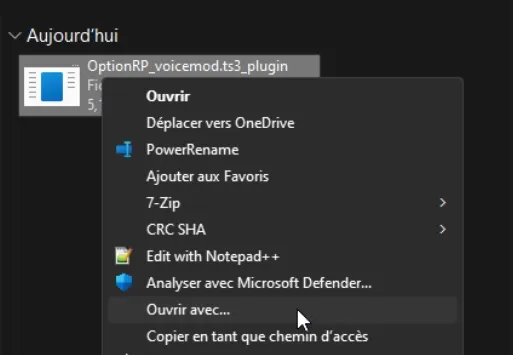
- Sélectionnez l'application Teamspeak 3 Package Installer. Si cette application n'est pas proposée, cliquez sur “choisir une autre application sur votre PC” et allez sélectionner le fichier situé à cet emplacement: C:\Program Files\TeamSpeak 3 Client\package_inst.exe
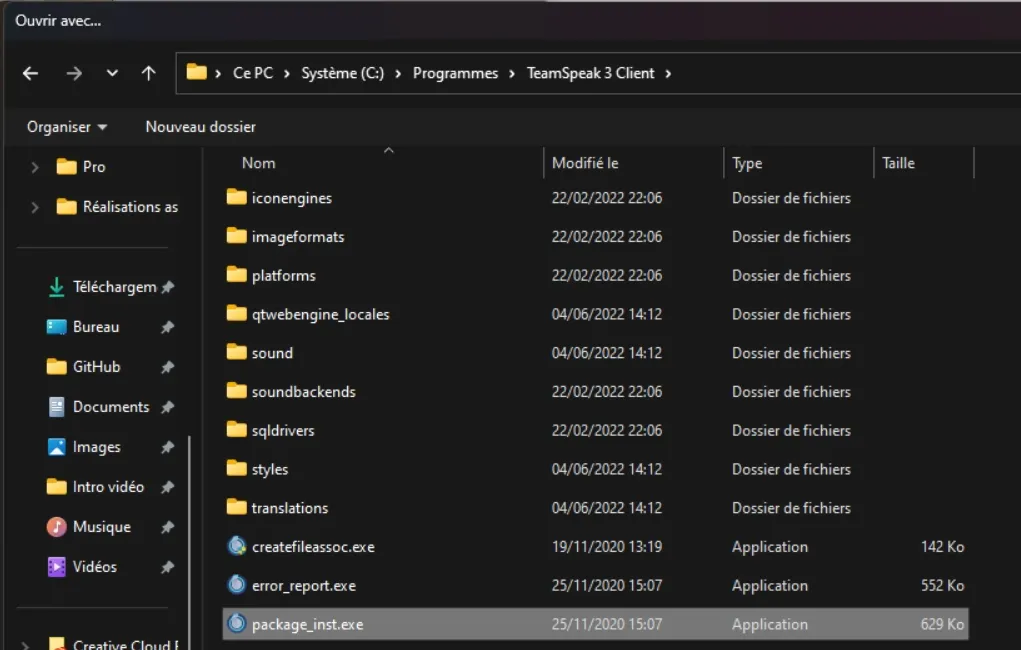
- Sélectionnez Teamspeak 3 Package Installer et cliquez sur le bouton toujours pour que les applications .ts3_plugin s'ouvrent directement avec cette application à l'avenir.
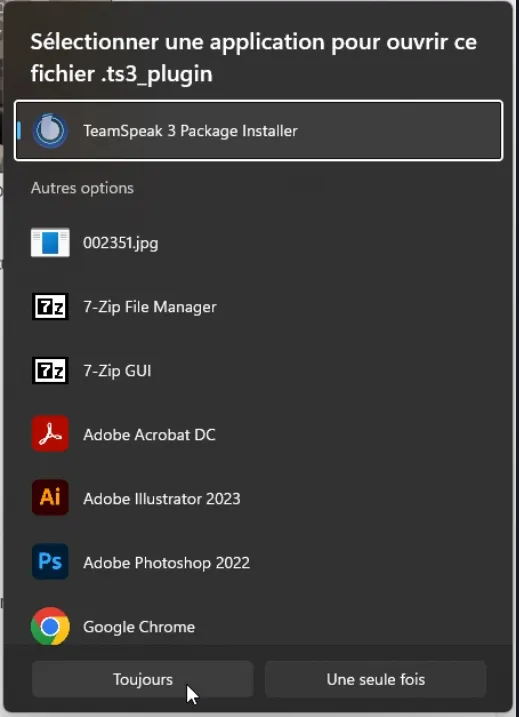
Supprimer complétement Teamspeak
Si votre client Teamspeak 3 est complètement non fonctionnel et ne démarre plus, vous pouvez procéder à sa désinstallation complète avant de le réinstaller proprement.
- Rendez-vous dans le panneau de configuration > Programmes et fonctionnalités puis faites un clic droit > désinstaller sur le logiciel Teamspeak 3 Client.
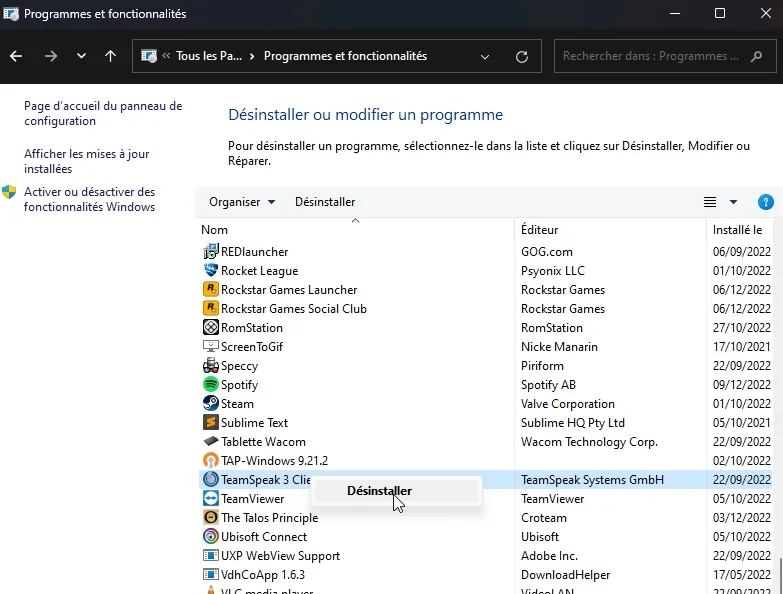
Après la désinstallation du programme, il peut subsister des données d'application dans votre système d'exploitation.
- Rendez-vous dans le dossier C:\Users\%username%\AppData\Roaming et supprimez le répertoire TS3Client.
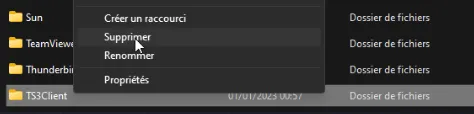
- Vous pouvez désormais procéder à une nouvelle installation de Teamspeak 3.